LabVIEW从命令行运行VI
按照以下语法,从命令行运行VI(可在Windows中选择开始»运行):
"C:\Program Files(x86)\National Instruments\LabVIEW 2015\LabVIEW.exe"
c:\labview\labview.exe <相对于LabVIEW目录的VI路径>
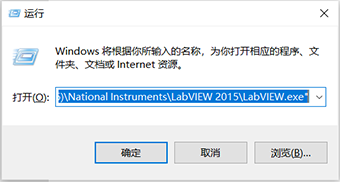
编辑
注: 注: 从命令行启动VI前必须关闭LabVIEW。
例如,要运行c:\labview\examples目录下的readme.vi,可使用下列命令:
c:\labview\labview.exe examples\readme.vi
如VI位于labview目录之外的其它目录,必须指定VI的完整路径,如下例所示:
c:\labview\labview.exe c:\coolapp\mycool.vi
如路径中的目录含有空格,必须将路径放在双引号之中,如下例所示:
c:\labview\labview.exe "c:\cool application\mycool.vi"
如VI位于LLB之中,可使用以下两种方法:
将完整的路径放在引号之中,如下例所示:
c:\labview\labview.exe "c:\coolapp\eagle.llb\mycool.vi"
选择工具»LLB管理器,并将VI标记为顶层VI。在这种情况下,只需指定至LLB的路径。LabVIEW打开LLB管理器窗口,如下例所示:
c:\labview\labview.exe "c:\coolapp\eagle.llb"
从命令行运行LabVIEW时,也可传递LabVIEW定义或用户定义的参数。如需在命令行中传递用户定义的参数,可在用户定义的参数之前输入两个连字符(!-zdocsholder-!),前后以空格分隔。启动labview.exe时,LabVIEW不使用!-zdocsholder-!后的任何参数。LabVIEW将!-zdocsholder-!后的参数传递至运行VI的程序框图。应用程序:命令行参数属性可用于读取LabVIEW启动时传递的用户定义的命令行参数。
例如,可使用以下命令运行mycool.vi,传递用户定义的参数:
c:\labview\labview.exe c:\coolapp\mycool.vi !-zdocsholder-! 1000 sine
在mycool.vi的程序框图上,使用“应用程序:命令行参数”属性读取传递的参数1000和sine,并处理这些值。例如,可将参数值连接到条件结构的分支选择器上。
使用VI层次结构窗口查看内存中的VI。如库加载VI或自定义类型至内存,则库还会加载整个VI层次结构,可能包括其他方式不会加载的VI。上文中提到的例子和资料,均在word中的附件里,可点击下载。
原文地址:https://www.jb51.cc/wenti/3280460.html
版权声明:本文内容由互联网用户自发贡献,该文观点与技术仅代表作者本人。本站仅提供信息存储空间服务,不拥有所有权,不承担相关法律责任。如发现本站有涉嫌侵权/违法违规的内容, 请发送邮件至 dio@foxmail.com 举报,一经查实,本站将立刻删除。




